简单的思维导图要怎样绘制
1、绘制思维导图一般用工具是比较简单的,这样在绘制过程中出现错误可以及时修改,点击进去进行编辑使用。在首页为中选择模板字样。
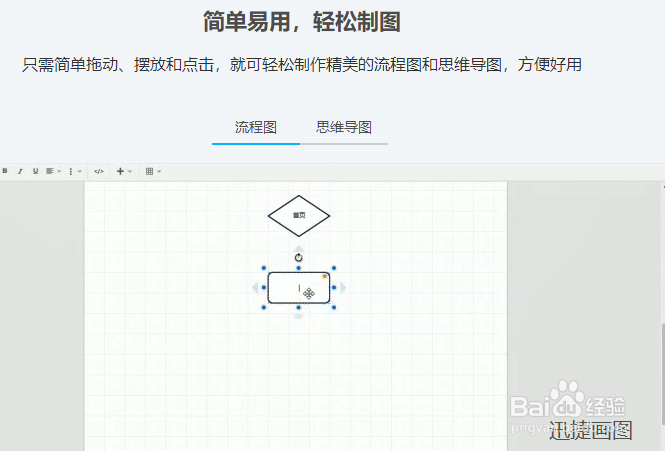
2、会跳转到模板页面中去,里面是制作精美的思维导图模板,不同分类的模板展示的很清楚,可以在搜索框中搜索需要的模板进行使用。 搜索结果会在下面的面板中展示出来,点击进去就可以使用。

3、选中需要的模板点击进去,会有一个模板简介,以及模板名称,点击使用模板就可以使用该模板。

4、会转入到在线编辑思维导图面板中去,在面板中央是绘制精美的模板,四周是工具栏,在编辑时都可以使用很方便。

5、编辑模板首先是对节点的增加或删减,根据中心主题来进行决定,在左上角点击插入同级主题或者下级主题就可以实现。
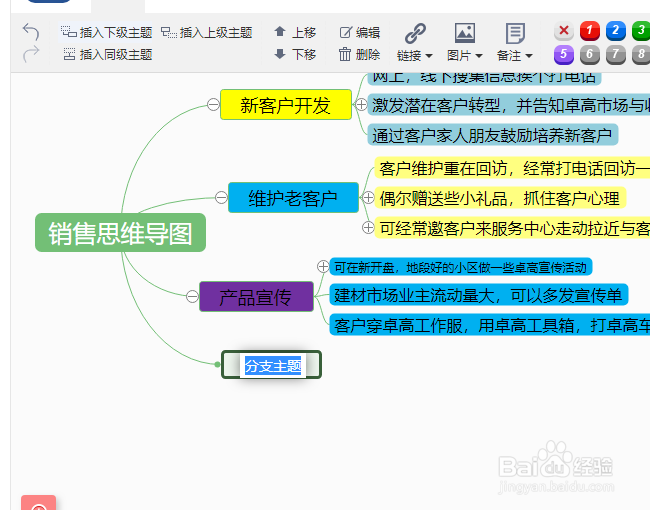
6、节点添加完成之后就是对内容进行修改编辑,双击新添加的节点可以填充内容。同时在外观栏目里面可以设置字体大小以及字体样式。
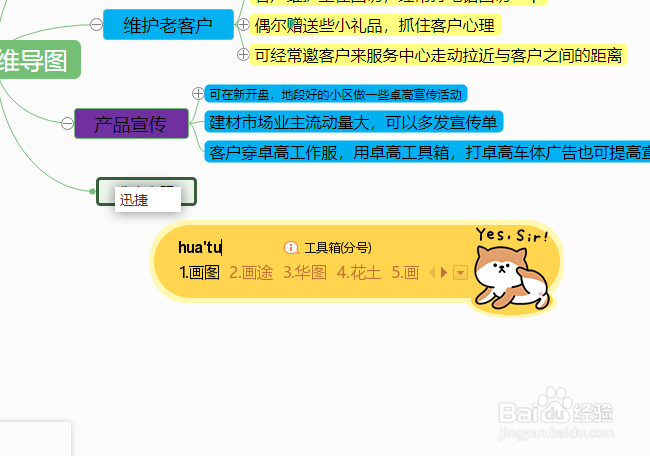
7、内容都填充完后之后,可以在外观中选择思维导图的框架结构,里面有五种不同样的结构,可以根据需要进行选择使用。
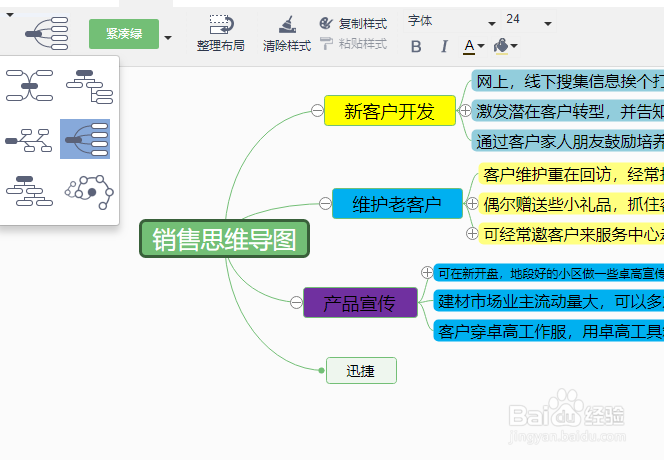
8、在外观栏目里面还可以设置思维导图的颜色,每种颜色都有两种分类,可以根据情况进行选择。
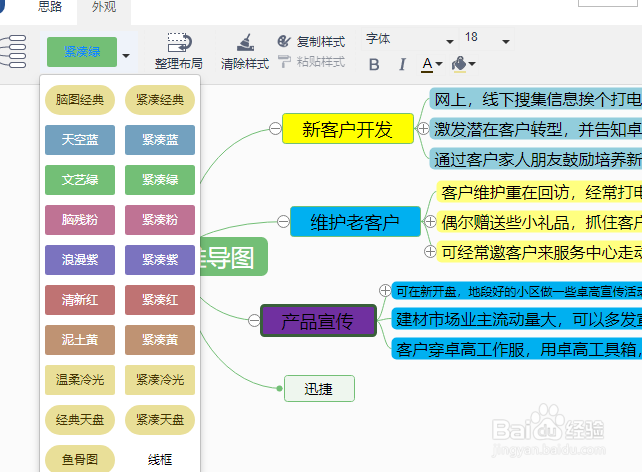
9、绘制的思维导图可以导出使用也可以进行保存在线使用,这两种方法在面板的右上面中展示,可以选择使用。

10、绘制简单的思维导图的操作方法就如同上面显示的那样,按照上面的操作方法进行操作使用就可以制作出精美的实用的思维导图,希望上面的操作方法可以帮助到大家。
声明:本网站引用、摘录或转载内容仅供网站访问者交流或参考,不代表本站立场,如存在版权或非法内容,请联系站长删除,联系邮箱:site.kefu@qq.com。